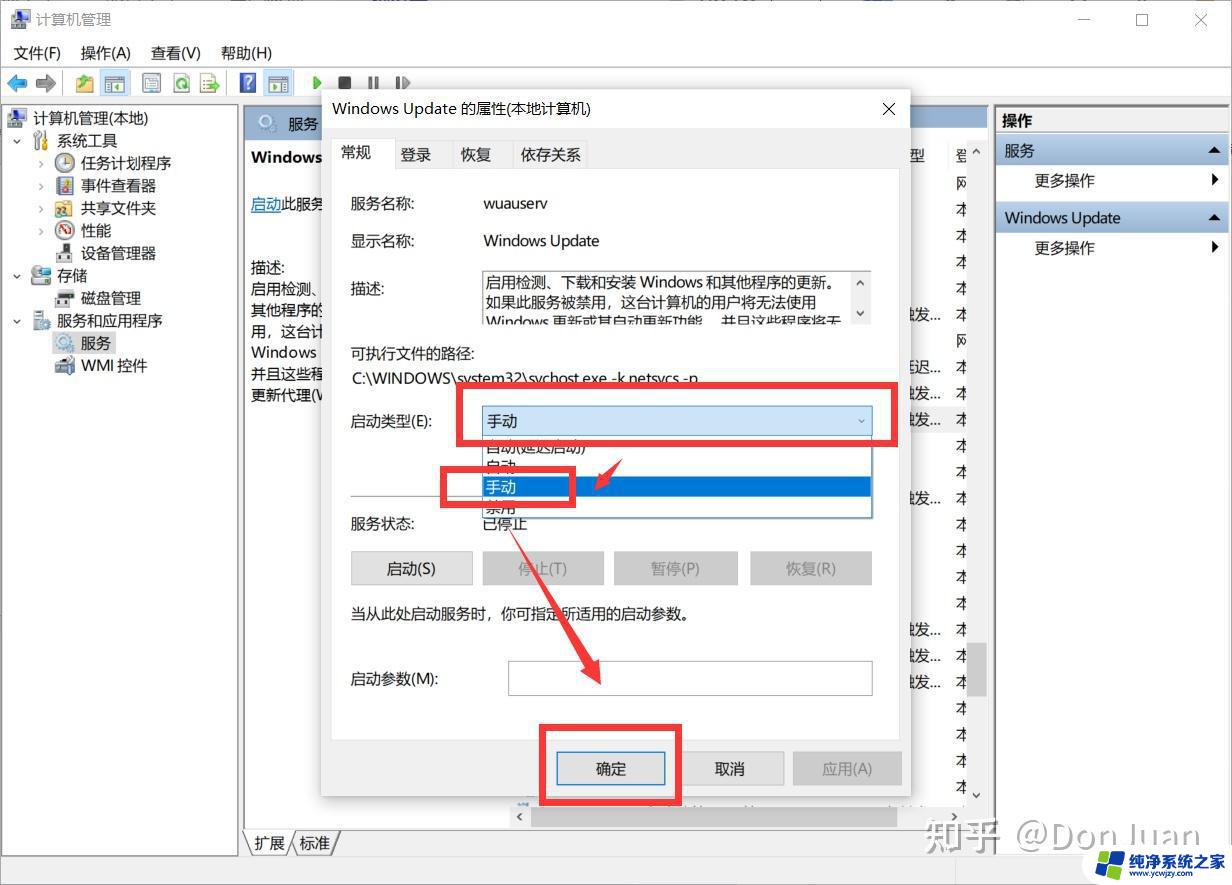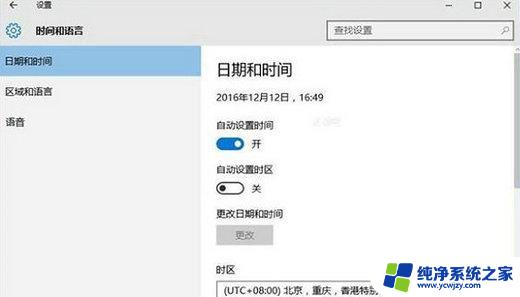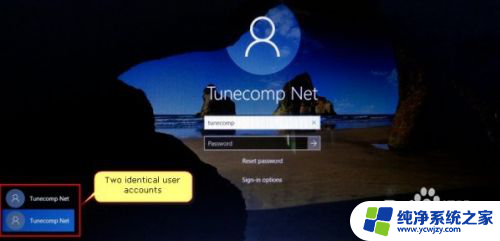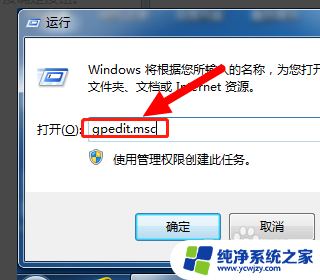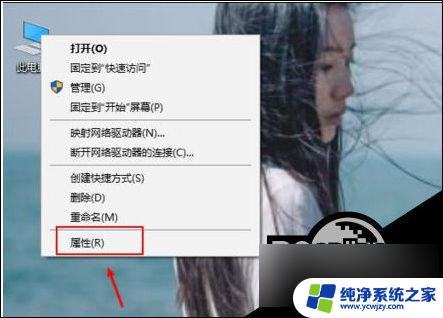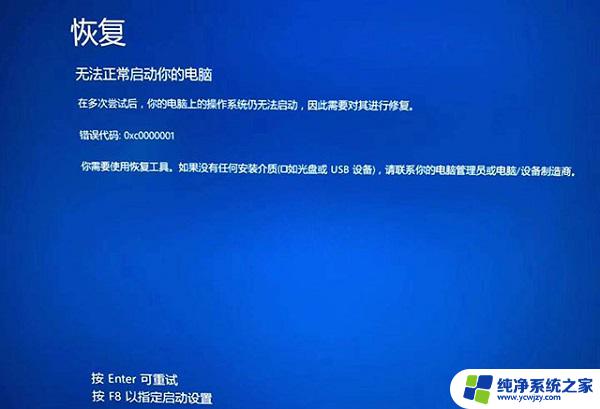win10解决密码错误锁定怎么解除
更新时间:2024-05-13 18:08:31作者:yang
在使用Win10时,有时候我们会因为密码输入错误而被锁定账户,这时候就需要解除账户的锁定状态,解除Win10账户锁定状态的方法有很多种,可以通过更改密码、使用安全问题或者重置密码等方式来解决。在遇到账户锁定问题时,不要慌张按照正确的步骤来解决是最重要的。接下来我们将详细介绍如何解除Win10账户的锁定状态。
方法如下:
1.首先我们开启电脑,然后按下“shift”。选择重启选项,再选择开启疑难解答中的“高级选项”
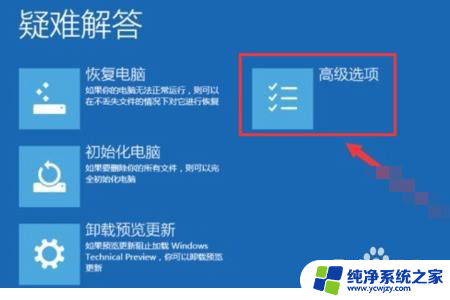
2.接着我们在弹出来的窗口中单击选择“启动设置”,然后我们再点击右下方的重启选项。按下“F4”进入安全模式。

3.
然后我们右键单击计算机选中开启管理中的“本地用户和组”,最后再点击打开用户中锁定的账户。取消“账户已禁用”勾选,回车确认就可以啦。
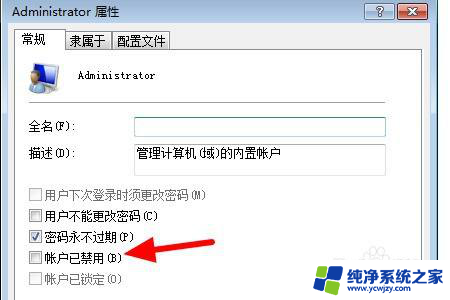
以上就是解决Windows 10密码错误锁定的方法,如果你遇到了同样的情况,请参照我的方法来处理,希望对大家有所帮助。